Как отключить доктор веб на время установки программ. Отключение антивирусной программы Dr.Web Как отключить доктор веб 10 на время
Если вы является обладателем антивирусной программы Dr . Web , тогда у вас не редко появлялась надобность временно отключить его, для того, чтобы просмотреть или скачать какой-либо сайт или файл.
Для чего нужно отключать антивирусные программы? Это необходимо делать, так как она часто блокируют работу многих сайтов, препятствуют работе многих программ, или не дают устанавливать какое-либо программное обеспечение.
Для того что бы отключить на время антивирус Dr .Web , необходимо произвести настройки непосредственно в меню антивирусной программы.
Отключение
Для того, чтобы временно отключить защиту антивирусной программы Dr . Web необходимо открыть системный трей, для этого нажимаем на иконку стрелки в правом нижнем углу монитора.
Нажимаем левой кнопкой мыши по значку антивирусной программы Dr
. Web
, откроется панель, в которой нам необходимо выбрать пункт «Компоненты защиты». Перед тем как выбрать этот пункт, нажимаем по иконке замка, для того, чтобы разблокировать возможности антивирусной программы. 
В следующей открывшейся панели деактивируем все компоненты защиты, нажатием левой кнопкой мыши по выключателю возле каждой опции. 
После того, как деактивировали все компоненты, нажимаем еще раз по иконке замка, чтобы завершить и сохранить настройки. 
Больше никаких действия для отключения Dr.Web совершать не нужно. Для того, чтобы включить антивирусную защиту, необходимо проделать те же действия.
Как временно отключить самозащиту Dr . Web
Самозащита – это опция которая защищает файлы и процессы продукта Dr. Web от несанкционированных изменений.
Для отключения модуля «Самозащиты» необходимо нажать левой кнопкой мыши по иконке Dr. Web, которая расположена в системном трее.
В открывшейся панели нажимаем на иконку замка, для разблокировки настроек антивирусной программы. 
После этих действий еще раз открываем панель Dr. Web и у нас появится доступ к настройкам программы, нажимаем на иконку шестеренки, чтобы перейти в окно настройки. 
После этого откроется окно настроек программы Dr. Web. Нам необходимо выбрать раздел «Основное». 
В открывшемся окне «Основное», выбираем следующий раздел «Самозащита» и по аналогии выключаем опцию «Самозащита», нажатием левой кнопкой мыши по выключателю. 
Таким образом мы отключили модуль самозащиты антирусной программы, теперь мы имеем доступ к процесам и файлам Dr. Web. Для того, чтобы включить эту функцию, проделайте те же действия.
Антивирус DrWeb является одним из популярных приложений для защиты компьютера, предлагающих комплексные методы борьбы с вредоносными программами. Однако в ходе работы у пользователя периодически возникают ситуации, когда необходимо отключить антивирусную защиту. Наиболее распространенными из них являются следующие:
Установка всяких «кряков», «кейгенов» и т.п.;
Открытие некоторых портативных программ, вносящих изменение в реестр;
Получения доступа к некоторым сайтам, к примеру, файлообменникам, которые часто блокируются антивирусной защитой.
Обычно в таких случаях помогает временное отключение, которое осуществляется посредством нажатия правой кнопкой мыши на значок антивирусной программы в трее, и дальнейший выбор раздела «Выйти» или «Выход». Однако для пользователей Dr Web этот способ не подойдет, так как подобная опция в данной программе не предусмотрена. Что же делать и как отключить Dr Web, если есть такая необходимость?
Сразу следует отметить, что разработчики предусмотрели возможность временного отключения. Причем можно остановить работу как всей программы, так и отдельных ее частей. Процедура производится за несколько секунд, так как отключить Dr Web очень просто.

Для этого нужно нажать левой кнопкой мыши на ярлык антивирусной программы, расположенный внизу справа на рабочем столе. Далее следует перейти в режим работы администратора, чтобы иметь возможность управлять функциями самозащиты программы. Таким образом, пользователь сможет отключить проверку корректной работы приложения, после чего останется вручную остановить все «мешающие» компоненты программы.
Перед тем как отключить Dr Web, пользователю следует проанализировать свои действия, чтобы быть уверенным в том, что отключение функций защиты системы не станет причиной проникновения Следует помнить, что не пустить вредоносную программу намного легче, чем бороться с ее последствиями.
При эксплуатации Dr Web пользователь довольно часто сталкивается с определенными моментами работы, которые могут вызывать раздражение. Речь идет о блокировке файлообменников и всплывающих сообщениях.

Чтобы исправить ситуацию с первым явлением, можно добавить избранный Интернет-ресурс в список исключений Dr Web, и тогда не придется каждый раз останавливать работу антивирусной программы. Для этого, щелкнув по значку в трее, нужно нажать «Spider Gate» и выбрать пункт «Настройки». В открывшемся окне нажимают «Белый список», после чего появится окно, в котором нужно просто указать адрес нужного сайта, скопировав его из соответствующей строки браузера.
Если же антивирус доктор Web отвлекает различными извещениями, всплывающими поверх всех остальных окон, то необходимо перейти в меню настроек программы, где есть специальный раздел «Важные оповещения». Там можно отключить появление маловажных сообщений, таких, как старт-обновления, завершение загрузки новых баз, запуск сканирования и т.п.
Таким образом, зная, как отключить Dr Web и настроить под себя некоторые ключевые параметры, будет намного проще наслаждаться высоким уровнем защиты этого антивирусного приложения.
Иногда антивирус своей работой может только мешать пользователю. Например, он блокирует запуск программ или переход на сайты, которые считает вирусными. В этом случае логично будет отключить антивирус. Но не каждую такую программу отключить легко и просто. В этой короткой статье речь пойдет о том, как на время отключить антивирус Dr.Web.
Первый способ - универсальный, но с перезагрузкой компьютера. Для этого нажмите «Пуск » в поле поиска программ пропишите «» (без кавычек) и откройте предложенный вариант.
Во вкладке «Общие » поставьте кружочек в строке «Обычный запуск », а во вкладках «» поочередно найдите антивирус и снимите с него галочку. Остается сохранить настройки и перезагрузить компьютер.

Второй способ - отключение через сам антивирус. Для этого нажмите правой клавишей мыши на иконку антивируса в трее и в выпадающем меню выберите «Административный режим ».

Во всплывающем окне с вопросом о подтверждении проведения изменений ответьте утвердительно. После этого все в том же меню найдите пункт «SpIDer Guard », наведите на стрелочку для выпадающего дополнительного меню и выберите «Отключить ».

После этого появится окошко с защитным кодом-«капчей», которую необходимо ввести правильно.

Антивирус отключен.
Если необходимо, то таким же методом можно отключить и «SpIDer Gate
», либо отключить все компоненты антивируса через пункт меню «Отключить самозащиту»
.
В этом случае опять же будет необходимо ввести «капчу».
Включить Dr.Web можно обратными действиями. В первом случае в «» выставляем галочки и кружочки обратно и перезагружаем компьютер, во втором случае - в дополнительном меню «SpIDer Guard » (или «SpIDer Gate» ) выбираем пункт «Включить ». Либо нажимаем «Включить самозащиту », если отключали именно ее. Защитный код в этом случае вводить не потребуется, программа вновь начнет защиту в режиме реального времени.
Доброго времени суток, дорогие читатели, сегодня мы поговорим о том, как отключить антивирус Dr.Web на время на Windows 7, 8 ,10.
Бывают случаи, когда антивирус блокирует некоторые страницы сайтов или запрещает установку какого-либо приложения, оповещая Вас о наличие . В таком случае, пользователям требуется остановить модуль Spider Guard , который осуществляет постоянную, автоматическую проверку файлов на вирусные программы.
Мы уже рассматривали аналогичную проблему, но сегодня мы рассмотрим отключение антивируса Dr.Web.
Одна из основных функций любого антивируса - блокировка подозрительных сайтов и приложений, которые Вы пытаетесь установить на свой .
Если Вы решили распаковать файл или установить какую-то игру или программу, то будьте готовы к тому, что антивирус не позволит выполнить данное действие. Для отключения функции Dr.Web следует настроить параметры в программном меню. Приступим к решению возникшей проблемы! Временное отключение антивируса
Чтобы убедиться в том, что антивирус полностью отключен и не выполняет автоматическую проверку файлов, достаточно открыть системный трей. В том случае, если на иконке программы изображён значок «!», поздравляем, Вы смогли отключить систему антивируса и все сделано согласно нашей инструкции.
Отключение самозащиты Dr.Web
Убрать Dr.Web из автозагрузки Windows

После этого антивирус перестанет загружаться одновременно с системой.
Добрый день, уважаемые читатели! В этой статье, я покажу вам, как отключить антивирус Dr.Web на время. А так-же как отключить самозащиту Dr.Web.
В своих прошлых статьях, я уже писал о том, как отключить антивирус avast . Сегодня, мы научимся отключать антивирус Dr.Web.
Для чего вообще необходимо отключать антивирусы? Всё просто, они блокируют работу многих сайтов, запрещают работу программ, таких как MediaGet . Установить игру или программу с кейгеном, у вас тоже врятли получится, с включенным антивирусом.
Для того чтобы отключить на время антивирус Dr.Web, необходимо произвести настройки в меню программы. Итак, начнём.
Как отключить антивирус Dr.Web на время
1. Откройте системный трей, нажав на значок находящийся в правом нижнем углу рабочего стола, рядом с часами. Далее кликните по иконке Dr.Web, левой кнопкой мыши.
2. В открывшемся окне, кликните по значку замка, тем самым мы разблокируем антивирус, для совершения каких либо действий.

3. В меню программы Dr.Web, выберите пункт "Компоненты защиты".

4. Здесь необходимо выключить все компоненты защиты, после нажать на значок замка, чтобы закрыть настройки.

5. После этих действий антивирус Dr.Web будет отключен, для того чтобы это проверить, откройте системный трей, на иконке Dr.Web должен стоять восклицательный знак.

Как видите, отключить Dr.Web, оказалось проще простого. После произведения необходимых работ, точно так-же, включите Dr.Web.
Как отключить самозащиту Dr.Web
Бывают случаи, когда необходимо отключить самозащиту антивируса Dr.Web. Что для этого необходимо сделать.
2. Теперь необходимо кликнуть по значку замка.

 Темнокожая модель Duckie Thot - кукла или человек?
Темнокожая модель Duckie Thot - кукла или человек?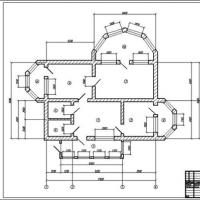 Программа для проектирования Autocad I
Программа для проектирования Autocad I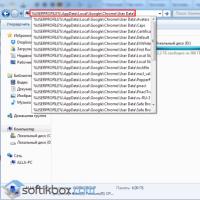 Не удалось корректно загрузить ваш профиль google chrome
Не удалось корректно загрузить ваш профиль google chrome Как легко и быстро сделать пдф файл из картинок без использования лишних программ?
Как легко и быстро сделать пдф файл из картинок без использования лишних программ? Кондиционера инструкция пользователя пульт дистанционного управления (сплит-системы) Сплит система лж инструкция обозначения на пульте
Кондиционера инструкция пользователя пульт дистанционного управления (сплит-системы) Сплит система лж инструкция обозначения на пульте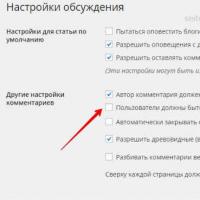 Полезные возможности комментариев на ютуб
Полезные возможности комментариев на ютуб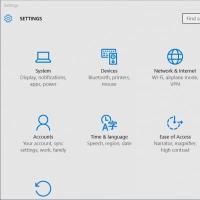 Используем утилиту от Microsoft
Используем утилиту от Microsoft